次のチュートリアル コラムでは、phpStorm 2021 に php7.3 インタープリターを統合する方法を紹介します。困っている友人の役に立てば幸いです。
ソフトウェアを開き、ダウンロードとインストール
PhpStormsoftwareChrome や Firefox などのブラウザがインストールされていることを確認してください
- ##php apache をダウンロードしてインストールするか、wamp、phpstudy、その他のワンクリック環境を直接インストールします。
##最初のステップは設定を入力することです
PhpStorm
示されているように
を入力することです。 Settings
3つの点#をクリックし続けます。 #CLI インタープリター を選択した後 #ボタン3 番目のステップは、php インタープリターを追加することです緑のプラス記号をクリックし続けます左上隅の ボタンを押して php インタープリター
を選択します
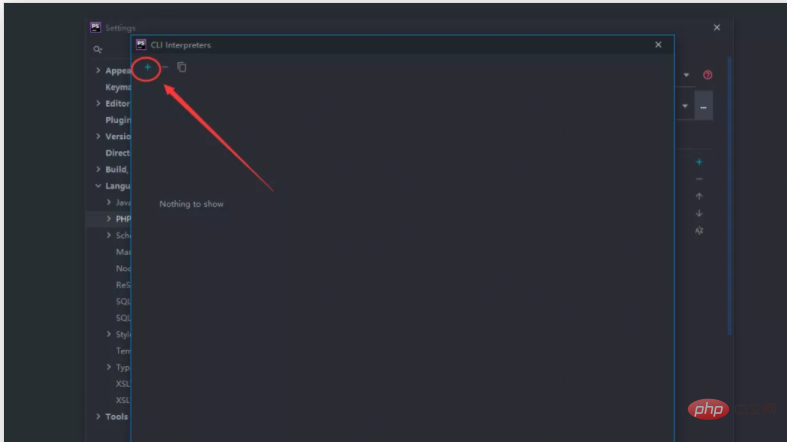
」項目を選択すると、PHP インタープリターの設定が行われます。パス ダイアログ ボックスが再度表示されます。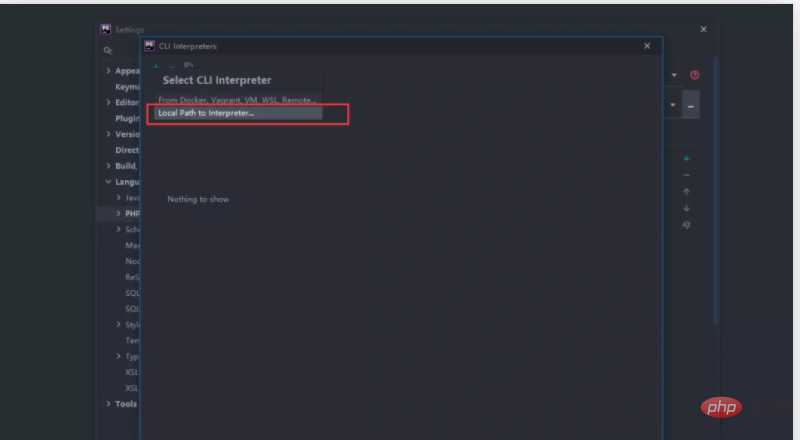
php.exe ファイルを選択します。
最終構成は完了です# を設定した後、 ##php.exe
ok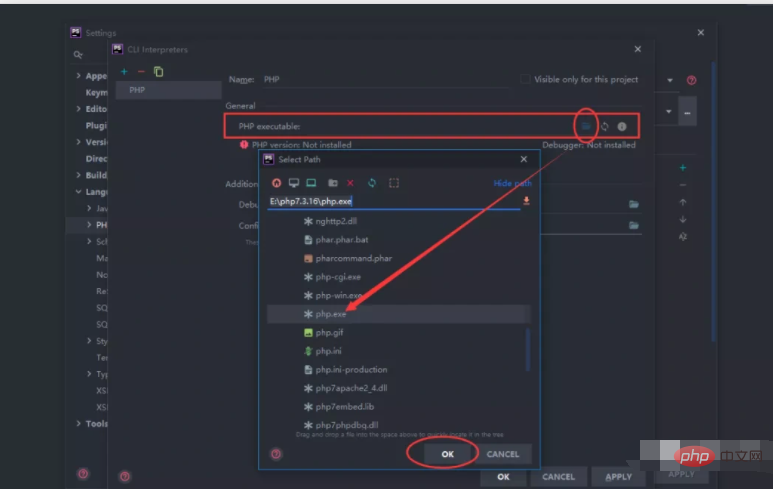 をクリックしてテストを終了します。!
をクリックしてテストを終了します。!
echo phpinfo();
図に示すように
最終的に次のインターフェイスが表示され、PhpStorm が PHP パーサーを正常に構成したことが示されます!
以上がPhpStorm2021をphp7.3インタープリターと統合する方法の詳細内容です。詳細については、PHP 中国語 Web サイトの他の関連記事を参照してください。